Inte alla funktioner på skärmen har skärmtips, men för vad som helst kan du klicka för att få något att hända - som när en dialogruta öppnas, Access utför någon uppgift åt dig eller något skapas - dessa har vanligtvis associerade skärmtips som du kan välja att se eller inte se. Om du väljer att se dem kan du välja att se mycket korta eller mer genomarbetade tips.
Följ dessa steg för att mixtra med Accesss skärmtipsinställningar:
1. Klicka på fliken Arkiv.
Arkiv-menyn (den röda panelen längst till vänster) och infovyn visas på arbetsytan, som visas.
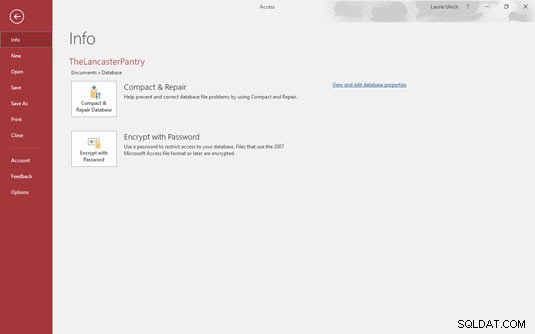 Filflikens kommandopanel ger dig ett alternativkommando, som du kan använda för att justera hur Access ser ut och fungerar .
Filflikens kommandopanel ger dig ett alternativkommando, som du kan använda för att justera hur Access ser ut och fungerar .2. Klicka på kommandot Alternativ nära botten av menyn.
Dialogrutan Åtkomstalternativ visas på skärmen.
3. Välj Allmänt i listan till vänster i dialogrutan Åtkomstalternativ.
Alternativen i dialogrutan ändras för att visa andra alternativ relaterade till skärmtips, filformat och mappar, och hur ditt namn och initialer lagras, som visas.
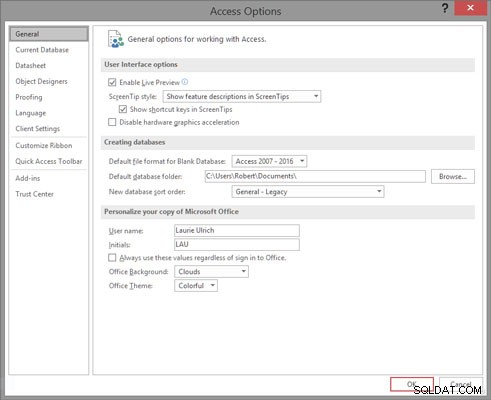 Inställningarna för nästan allt du kan se och använda i Access är tillgängliga via dialogrutan Åtkomstalternativ.
Inställningarna för nästan allt du kan se och använda i Access är tillgängliga via dialogrutan Åtkomstalternativ.4. Klicka på rullgardinsmenyn Skärmtipsstil i den första delen av dialogrutan.
5. Välj bland följande alternativ:
- Visa funktionsbeskrivningar i skärmtips: Det här alternativet visar skärmtips med extra information, som visas här. Här ser du att förutom namnet på knappen visas en kort beskrivning av hur den fungerar (eller dess effekt) till din fördel. Den pekar till och med på mer hjälp och information - via länken "Berätta mer" längst ned i skärmtipset.
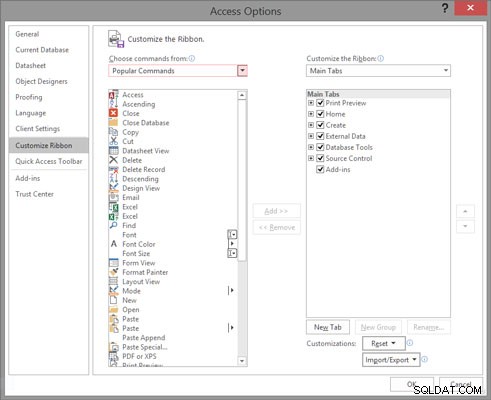 Visa de användbara knappens och flikarnas namn och information.
Visa de användbara knappens och flikarnas namn och information.- Visa inte funktionsbeskrivningar i skärmtips: Om du bara vill ha fakta, frun, är det här för dig. Skärmtips visar bara knappens namn utan ytterligare förklaringar.
- Visa inte skärmtips: Vill du gå ensam? Stäng av skärmtips.
6. Klicka på OK för att stänga dialogrutan Åtkomstalternativ.
Att fastställa detaljnivån som ingår i ScreenTips är inte slutet på dina alternativ. Du kan också välja om du vill inkludera kortkommandon i skärmtips. Detta är på som standard, och det är ganska användbart.
